 [flutter] Use 'const' with the constructor to improve performance. 해결방법
[flutter] Use 'const' with the constructor to improve performance. 해결방법
플러터 프로젝트를 생성하고 실행하면 아래와 같은 메시지를 많이 볼 수 있어요. const 키워드를 사용해 달라는 이야기인데 아래의 코드의 모습과 같이 불필요한 밑줄이 같이 표시되기 때문에 거슬릴 수 있어요. 해당 에러 메시지가 띄워지지 않도록 수정하는 방법에 대해 알아보아요. 간단합니다. 1. 아래의 위치에 있는 analysis_options.yaml 파일을 실행 시킵니다. 2. linter: 하위의 rules: 하위에 아래의 코드를 입력합니다. prefer_const_constructors: false prefer_const_literals_to_create_immutables: false prefer_const_constructors_in_immutables: false 코드를 입력하고 나면 아래와 ..
 [android/kotlin/java] how to print exception at logcat
[android/kotlin/java] how to print exception at logcat
핵심 코드 [kotlin] val stringWriter = StringWriter() e.printStackTrace(PrintWriter(stringWriter)) val exception = stringWriter.toString() Log.d(logTag, "exception = $exception") [java] StringWriter stringWriter = new StringWriter(); e.printStackTrace(new PrintWriter(stringWriter)); Log.d("tag", "stringWriter = " + stringWriter); 설명 예외 내용을 로그캣에서 출력하여 확인하고 싶은 경우가 있습니다. 그런 경우 해당 코드를 활용하시면 됩니다. 아래에 전체 코..
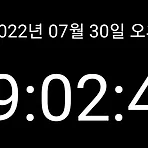 [Android/Java] 탁상시계 구현
[Android/Java] 탁상시계 구현
내용 날짜와 시간을 알려주는 탁상시계 앱 입니다. 안드로이드 7.0 (누가) 부터 지원 가능합니다. apk 및 코드를 업로드할테니 혹시 탁상시계가 필요한 분들은 활용해 주세요. 감사합니다. apk 001 코드 1. MainActivity.java package com.example.clock; import androidx.appcompat.app.AppCompatActivity; import android.annotation.SuppressLint; import android.icu.text.SimpleDateFormat; import android.os.Bundle; import android.view.WindowManager; import android.widget.TextView; import ja..
핵심 코드 - Kotlin val className = this.javaClass.simpleName 핵심 코드 - Java 방법1 String className = this.getClass().getSimpleName(); 방법2 String className = this.className; 내용 해당 클래스의 이름을 알아야 하는 경우가 있습니다. 주로 로그를 찍는 상황에서 해당 클래스의 이름이 필요한 경우가 있지요. 클래스의 이름을 얻는 코드입니다.
핵심 코드 val url = "https://play.google.com/store/apps/details?id=net.daum.android.tistoryapp" val intent = Intent(Intent.ACTION_VIEW, Uri.parse(url)) startActivity(intent) 설명 앱에서 웹페이지를 띄우는 방법에는 대표적으로 웹뷰가 있어요. 하지만 반드시 외부 브라우저를 실행시켜 해당 페이지를 띄워야 하는 경우가 있기도 하지요. 대표적으로 앱 다운로드 유도를 위한 구글 플레이 스토어 페이지로의 이동이 있겠네요. 변수 url 에 여러분께서 띄우고자 하는 웹페이지의 주소를 넣으시면 됩니다. 시연 동영상 화면 중앙의 My Application 이라고 적힌 text view 를 터치하..
핵심 코드 String url = "https://play.google.com/store/apps/details?id=net.daum.android.tistoryapp"; Intent intent = new Intent(Intent.ACTION_VIEW, Uri.parse(url)); startActivity(intent); 설명 앱에서 웹페이지를 띄우는 방법에는 대표적으로 웹뷰가 있어요. 하지만 반드시 외부 브라우저를 실행시켜 해당 페이지를 띄워야 하는 경우가 있기도 하지요. 대표적으로 앱 다운로드 유도를 위한 구글 플레이 스토어 페이지로의 이동이 있겠네요. 변수 url 에 여러분께서 띄우고자 하는 웹페이지의 주소를 넣으시면 됩니다. 시연 동영상 화면 중앙의 My Application 이라고 적힌 te..
- Total
- Today
- Yesterday
- 코틀린
- logcat
- web chrome view
- 화면 고정
- 영문 키보드
- create project
- Inputmode
- screenorientation
- 안드로이드
- check permissions
- 화면 방향 고정
- new project
- create new project
- custom web view
- 웹뷰
- android studio
- 로그캣
- Android
- kotlin
- permissions
- simpleName
- logtag
- defaultInputmode
- 클래스 이름
- web view
- andorid
- StringWriter
- web view settings
- 외부 브라우저
- javaClass
| 일 | 월 | 화 | 수 | 목 | 금 | 토 |
|---|---|---|---|---|---|---|
| 1 | 2 | 3 | 4 | |||
| 5 | 6 | 7 | 8 | 9 | 10 | 11 |
| 12 | 13 | 14 | 15 | 16 | 17 | 18 |
| 19 | 20 | 21 | 22 | 23 | 24 | 25 |
| 26 | 27 | 28 | 29 | 30 | 31 |


